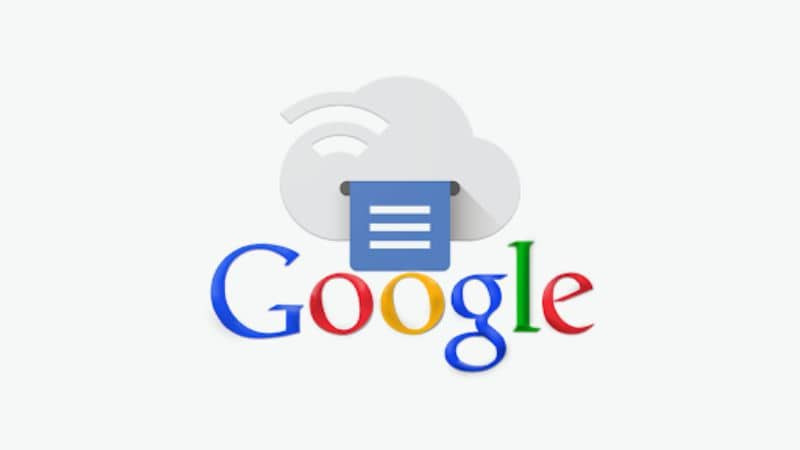
Jeśli słyszałeś o aplikacji Google, której można używać do bezprzewodowego drukowania plików, ale nie wiesz, jak to działa, to dobrze trafiłeś. Później ci powiemy co to jest Google Cloud Print i jak to działa.
Co to jest Google Cloud Print?
Krótko mówiąc, jest to narzędzie stworzone przez Google w celu drukować dokumenty z telefonu komórkowego z systemem Android, tablety, Chromebooka lub z komputera. Ponadto dzięki Google Cloud Print możemy całkowicie bezprzewodowo wysyłać odbitki do naszego biura lub domu.
W tym celu wystarczy połączyć się z Google Cloud Print, wysłać zlecenie wydrukowania dokumentu z chmury i po kilku minutach będziesz mieć wydrukowany dokument.
Jak korzystać z Google Cloud Print
Z komputera
Przede wszystkim musisz mieć drukarkę, która może łączyć się z WiFi, w przeciwnym razie nie będziesz mógł cieszyć się zalety oferowane przez to narzędzie Google. Jeśli więc masz drukarkę z dostępem do Wi-Fi, podłącz ją do tej samej sieci, co komputer.
Z drugiej strony powinieneś również mieć pewność, że Twój drukarka obsługuje usługę Google Cloud Print. Następnie pokażemy Ci marki kompatybilne z tą aplikacją:
- Brat
- Kanion
- Dell
- Rozwijać
- Epson
- Fuji Xerox
- HP
- kodak
- Kodak Verite
- Konica minolta
- Kyocera
- LG
- Lexmark
- OKI
- Olivetti
- Pantum
- Ricoh
- Samsung
- Ostry
- TA
- Toshiba
- fotokopiarka
- e-STUDIO5518A v2
Jeśli marka Twojej drukarki pojawia się na poprzedniej liście, ale nie może połączyć się z usługą Google Cloud Print, zalecamy wprowadzenie jej oficjalnej strony, aby można było bardziej szczegółowo wyszukać model drukarki.
Teraz, jeśli znalazłeś model drukarki na liście, ale nie towarzyszy mu „v2”, musisz wykonać następujące kroki, aby skonfigurować i dodać drukarkę z Google Cloud Print.
- Po prostu musisz wprowadź stronę kompatybilnych drukarek aw części, w której znajdują się modele Twojej marki drukarki, wybierz opcję „Witryna internetowa produktu”.
- Tam zobaczysz kilka kroków od producenta marki, abyś mógł połączyć swoją drukarkę z Google Cloud Print.
Wręcz przeciwnie, jeśli model Twojej drukarki znajduje się na liście obok kodu „v2”, wykonaj następujące czynności:
- Przede wszystkim otwórz przeglądarkę Google Chrome na swoim komputerze i wpisz w pasku wyszukiwania: chrome: // devices
- Teraz ze strony „Nowe urządzenia” musisz znaleźć drukarkę, która musi być podłączona do tej samej sieci bezprzewodowej, co komputer.
- Następnie kliknij opcję „Zarządzaj” obok nazwy drukarki.
- Następnie w części „Potwierdź rejestrację” musisz kliknąć opcję „Zarejestruj się”.
- Aby kontynuować, przejdź do drukarki i postępuj zgodnie z instrukcjami, aby zakończyć rejestrację. Kliknij 'Rejestrować’.
- Na koniec przejdź do Google Cloud Print i kliknij „Drukarki”, aby sprawdzić, czy drukarka została pomyślnie połączona.
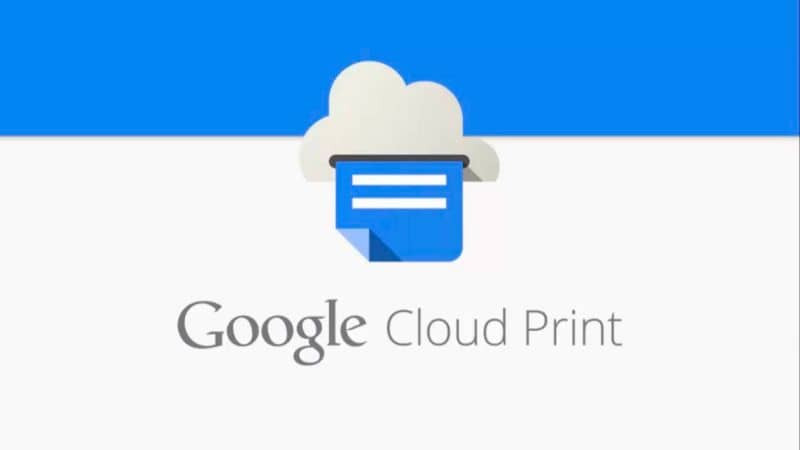
Kroki instalacji Google Cloud Print na Androidzie
Następnie pokażemy Ci kroki, które musisz wykonać zainstaluj Google Cloud Print na swoim telefonie komórkowym z Androidem. W ten sposób możesz szybko i łatwo drukować dokumenty z telefonu komórkowego z systemem Android.
Przede wszystkim zalecamy aktualizację Sklepu Play do najnowszej wersji, aby można było pobrać tę aplikację bez żadnych niedogodności.
Ta aplikacja jest dostępna w sklepie Google Play za darmo, więc możesz ją bez problemu pobrać. Ponadto nie zawiera żadnych reklam w samej aplikacji, co jest ulgą, ponieważ niewielu jest zainteresowanych oglądaniem tego typu treści podczas korzystania z aplikacji do pracy.
Tak więc, po pobraniu aplikacji na telefon komórkowy, musisz otwórz plik, który chcesz wydrukować a następnie wybierz menu z trzema kropkami.
Później musisz wyszukać i wybrać opcję „Drukuj”, która tuż obok ma ikonę drukarki. W przypadku, gdy robisz to w Chrome, kliknij opcję „Udostępnij” w menu, a następnie naciśnij „Drukuj”.

